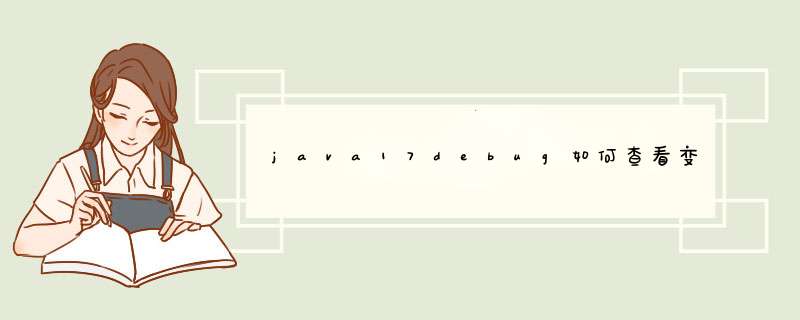
在debug模式下,当光标在变量起始部位时,按住shift然后按方向键一直到变量的末尾,然后按Ctrl+Shift+i,即可查看变量值。当然,您必须先在变量前设置了断点
。
下面是一些拓展:
DEBUG是一种计算机程序
,为马克2号
(Harvard Mark II)编制程序的葛丽丝·霍波(Grace Hopper)是一位美国海军
准将及计算机科学家,同时也是世界最早的一批程序设计师之一,有一天,她在调试设备时出现故障,拆开继电器后,发现有只飞蛾被夹扁在触点中间,从而“卡”住了机器的运行。于是,霍波诙谐的把程序故障统称为“臭虫
(BUG)”,把排除程序故障叫DEBUG,而这奇怪的“称呼”,竟成为后来计算机领域的专业行话。如DOS系统中的调试程序,程序名称就叫DEBUG。DEBUG在windows系统中也是极其重要的编译 *** 作。
与使用的编程工慧慎凯具有关,不同编程工具在调试时查看变量值的方法不同。具有图孝哗形化界面的编程工具,在调试中右键点击变量,前唤会有查看值选项,选择后即可查看。
如果没有图形界面,则需要键入对应的指令,具体指令需要查阅编程工具的对应帮助文档。
对于所有情况均通用的一种方法:
在需要查看的位置,增加打印函数,将要查看的变量值打印出来,这样即使不是调试下,同样可以知道该变量的具体值。
devc++调试时查看变量的值的方法:
简丛 1、
开始调试后,在图示区域按右键,选择"添加监测(Add
Watch)";或者直接按
F4;
2、在d出窗口中输入用户想查看的变量名,然后按确定(OK),就可以看到该变量的值;
3、用鼠标选择源文件中的变量名,然后按
F4
也可以查看变量的值,该变量答山会出现在左边的监测列表中;
4、如果用户在环境选项(Environment
Options)中选择了"通过鼠标监测变量(Watch
variable
under
mouse)",用鼠标指向您想要查看的变量一段时间,该变量也会被添加到监测列表中。
重要提示:
拦举樱 1).
当想查看指针指向的变量的值的时候,按
F4,然后输入星号及指针的名字(如
*pointer)。
如果没加
*,看到的将会是一个地址,也就是指针的值。
2).
有时,调试器(Debugger)可能不知道某个指针的类型,从而不能显示该指针指向的变量的值。
此时,我们需要手动输入该指针的类型。按
F4
后,以
*(type
*)pointer
形式输入。例如,
*(int
*)pointer。
欢迎分享,转载请注明来源:内存溢出

 微信扫一扫
微信扫一扫
 支付宝扫一扫
支付宝扫一扫
评论列表(0条)